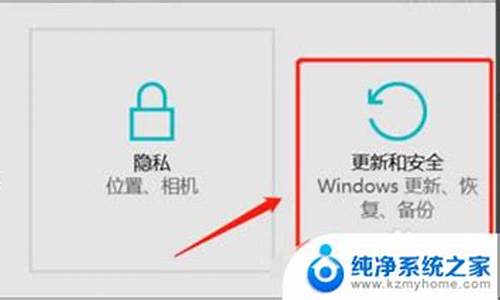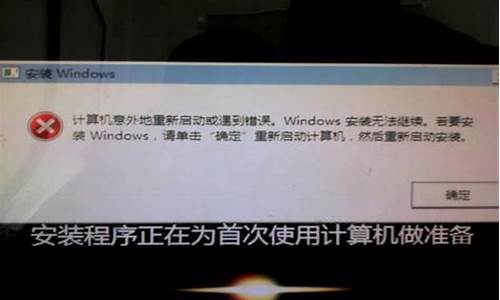能将电脑系统刻成盘,如何把现有系统制作成系统盘
1.怎样把我自己电脑里的系统刻录到U盘里呢?
2.怎么把自己的系统刻成光盘
3.要把我现在电脑上的c盘刻成系统盘,具体操作方法
4.如何把自己正在使用的win7系统刻录成光盘!

把ISO映像文件刻录成系统盘,具体步骤如下:
1、首先安装UltraISO,单击右键“以管理员身份运行”打开。
2、点击文件选择打开,选择下载好的win7系统ISO镜像文件,显示可引导光盘。
3、点击工具选择刻录光盘映像。
4、为了避免写入速度过快损害光盘,写入速度选择16X,点击刻录。
5、开始执行刻录操作,当提示刻录成功就完成了制作过程。
怎样把我自己电脑里的系统刻录到U盘里呢?
1.首先你要明白,win7.iso,是一个光盘镜像,说白了就是光盘数据的完整克隆。
2.第二,刻录有两种,一种是简单的把文件弄到光盘上,这就相当于往u盘上复制东西,不同的是复制之后就擦不掉了;第二种是把这个光盘镜像刻录到光盘上,这个过程就是克隆光盘得到光盘镜像的逆过程;(把光盘复制成一个光盘镜像文件是正,把镜像文件刻录到光盘上就是逆)
3.这样的话,你刻录光盘镜像,就是第二种了。我一般使用ultraiso,他可以刻录光盘镜像到光盘,刻出来是可引导的。可引导就是你说的放进光驱可以安装
4 如果你害怕中病毒等原因,你也可以安装一个影子系统。如果中了病毒,关机再开机就恢复了,但你安装了新的软件,重启就没了。
怎么把自己的系统刻成光盘
具体步骤如下:
1、首先下载安装软碟通这款软件,这上面能够干所有的事情,
2、点击最上面菜单栏里工具-->制做光盘镜像文件,会弹出如下画面
3、在输出镜像文件名下面填上文件保存路径,就是你想把刻录好的镜像文件保存到哪里,这个要记住的,名称不用修改,见下图,等待刻录完成。
4、刻录完后,点击左上角的文件->打开,如下图所示
5、找到你刚刚保存的刻录好的文件系统,选择后,选择打开,
6、然后点击菜单栏的启动光盘->写入硬盘镜像,如下图所示
7、弹出如下画面后,把写入方式改为USB-ZIP,这个方式兼容性最好
8、点击写入,会弹出格式化的警告,点击是即可,然后会开始写入,如下图所示,等待写入完毕,你就可以拿它安装系统了
要把我现在电脑上的c盘刻成系统盘,具体操作方法
当然可以,我可以告诉你详细的操作流程,具体如下:
1、随便下载一个GHOSTXP系统ISO文件;
2、将你系统的GHOST备份文件,一般在硬盘最后一个分区的~1目录下,如:F:\~1,打开该目录,将里面C_PAN.GHO文件复制出来。
3、用WINRAR打开你所下载的GHOSTXP系统ISO文件,查看里面*.GHO的文件名字,雨林木风的一般为WINXPSP3.GHO,如果里面的名字是WINXPSP3.GHO,你就将你复制出来的C_PAN.GHO改名为WINXPSP3.GHO。
4、改名后,用WINRAR替换ISO文件里的WINXPSP3.GHO文件。
5、双击ISO文件进行刻录,在出现的刻录界面选择“光盘一次性刻录”,并将倍速调整为适合你刻录机的倍速,如果找不到,就调整为最低的8X倍速。
6、待刻盘完毕,你就可以用刻录的光盘安装你的系统了。
注意,因为光盘里的系统已经是你备份的系统,所以,在光盘GHOST运行完毕后,你的系统也就恢复完毕了。
不懂可以在线HI我,打字挺累的。
如何把自己正在使用的win7系统刻录成光盘!
自己制作ghost版xp系统一、XP系统的安装优化先在C盘中安装好XP系统并且安装常用软件到系统盘(c:\program file\目录下,如OFFICE2003等,媒体播放程序,压缩软件等),(一定要用C盘安装XP,不能安装到其他分区,除非你是整个硬盘GHOST)这时我们会发现,装好的系统盘即使不装任何的应用程序几乎就有近1.5G的空间,这时即使是GHOST最大克隆压缩,一个XP系统就有755M大小,一张光盘刻不下,这样实用性不大!因为XP系统装完之后系统里有许多我们根本用不到的东东,为了节约空间以利刻录,于是我们就要进行优化,(当然了,如果你每次给别人装系统都是带硬盘去,那就没不用优化文件节约空间了--推荐大家用硬盘刻隆)。优化时,我们主要删除一些备份文件和说明文件即可。我们先关闭电源管理的休眠功能!点桌面右键--属性--屏幕保护---电源--高级。这时在C盘根目录下的页面文件hiberfil.sys会自动删除,大小为你的内存容量,如果你是1G的内存,那这个文件大小就是1G!接着关闭系统还原和自动在线更新功能,点我的电脑---属性---系统还原和自动更新。接着删除备用的动态链接库(dll文件)用SFC命令可以把c:\windows\system\dellcache目录内的文件予以删除以释放空间。删除全部文件的命令是sfc.exe/purgecache(sfc.exe/?查看命令参数的意义),也可以手工删除!约300MB。至此,XP减肥大至完成。(提示,减肥只是为了方便GHSOT的光盘刻录,一般如果是用硬盘克隆的用户则不用减肥,并特别注意,要在应用程序都安装完成之后再减肥,)三.删除XP系统原有驱动,可以进行克隆!万能克隆有两种方法,一种是删除驱动直接克隆,一种是完全重新封装!目前网上流传的好几个版XP万能克隆都删除驱动直接克隆!,而完全重新封装,是在删除驱动重之后,再进行重新封装!(微软官方就是用完全重新封装法)我们就一步步开始操作!1.打开设备管理器(点我的电脑---属性---硬件--设备管理器)我们先卸载和更改里面的驱动:注意是有顺序的!!先卸载网络适配器,和通用串行总线控制器,和声音,视频游戏控制器,监视器,显示卡,卸载时按右键,点卸载就行了。系统提示你要重新启动,都按否,不启动!!(卸载显卡是为了防止GHOST到别的机上可能会出现的蓝屏现象)2.接下去,点Advanced Configuration Power Interface(ACPI)右键,点更新驱动程序,弹出更新向导-----,点从列表或指定位置安装(高级)------点,不要搜索,我要自己选择要安装的程序,并更改成Standard PC,点确定之后,电脑也会提示你重新启动,按否,不启动!(提示:现在大多数的电脑一般都是Advanced ConfigurationPower Interface(ACPI):(高级电源管理),则这一步其实可以不用做!更改的原因是:如果这里不更改,则新机中如果不是同类型的ACPI,(如现在的新主板显示为acpi uniprocessor pc!)则你新克隆的机上其他问题倒是没有,就是无法实现电脑软关机! 补充: 所以,在GHOST到新机上后,将Standard PC重新改回你相应的 电源管理 模式就行了,这也是目前网上流传的XP万能GHSOT都会提 醒你 做这一步操作的说明”。3.最后,一定要更改 IDE ATA/ATAPI控制器,这一步就是XP系统万能GHOST的主要步骤所在!!这步不做,则GHOST到别的机器 里根 本无法启动, 电脑 会不断重启!!因此为了适应现在各种不同的 主板 ,(如Inter 主板,VIA主板,SIS主板)则必须将你本机的IDE 控制器改成 标准的 双通道 PCI IDE控制器!点(本机是Intel(r)82801AA Bus Master IDE Controller-各主板不同)右键,点更新 驱动程序 ,弹出更新向导-----,点从列表或指定位置安装(高级)------点,不要搜索,我要自己选择要安装的程序,并更改成标准的双通道 PCI IDE控制器,点确定之后,电脑也会提示你重新启动。这时候点确定之后直接关机!!(注意,至此,删除驱动已完成,这时候如果要克隆已经可以,在电脑关机之后,将 硬盘 接到别的电脑,或者本机电脑用光盘开机之后,将C盘内容GHSOT 到其他分区就行了!!) 现在网 上所流传的几个2000和XP的万能克隆一般都是这样做的!!但是,大家也明显地看出来,虽然XP几乎支持目前所有的硬件!虽然XP系统在另一台机上开机之后会按另一台机的硬件自行安装驱动程序,但这样做法感觉怎么都有点勉強!!在第一台母机上所留下的一些驱动可能也在强迫工作着,于是系统不稳定,或 蓝屏 死机现象则可能发生!! 补充: 为了更稳定,更标准地让系统自行安装 电脑硬件 的 驱动程序 !这时候,我们想到了 微软 企业部署工具包里的Sysprep.exe--系统重新封装工具。我们就是希望系统在新克隆的 电脑 中自行完整地再装一次所需的驱动,而不是 将就 地用母机的驱动)(说白了, 电脑系统 的安装过程,就是让电脑找到并工作于当前硬件驱动的过程)四、创建 自动应答 文件,系统重新封装!系统重新封装工具在Windows xp 安装光盘中都已自带!位置 是安 装光盘的(X:\SUPPORT\TOOLS\DEPLOY.CAB)文件。接下去我们一步步开始使用这个工具;我们用先在 C: 盘根 目录下建议一个名为Sysprep 的文件夹,并将DEPLOY.CAB压缩包文件用Winrar 解压缩 到c:\sysprep 。其实我们用到的只有3个文件,但多几个也没关系!!因为这个目录里和目录里的文件在系统第一次启动之后会自动删除,并不用我们操心!1. 创建系统自动应答文件!玩过系统无人安装的同志,我想这里都不陌生!!但新手也许会问“为何要创建这个文件!”其实,电脑系统无论是进行 工厂模式 安装,还是进行重新封装,都会要求用户输入一些必要的内容,如用户名,电脑名,安装序列号等,但是有一个很严重的问题,就是在新机GHOST克隆安装中,需要我们输入这些信息时,系统还未找到 键盘鼠标 的驱动,键盘鼠标假死,这时就必须让系统进行自动应答安装。否则安装肯定不成功!!点击C:\sysprep\setupmgr.exe 文件,点下一步创建 新文 件!点下一步:选择Sysprep安装 补充: 点下一步,这 里根 据不同系统选择,我们是 XP专业版,选第二个!(当然了,如果你要做Windows 2003系统,这里就根据你的系统选择)点下一步,这里一定要选完全自动安装,否则吃亏的是自己!点下一步,就来到这个安 装管 理界面!!一看就明白,这些内容就是我们安装XP需要填写的内容,自动安装的好处就是,我们先输入,安装的时候就不用输入了!!这里我们,只要输入必要的几项内容需要输入,其他的全部直接按下一步就行了! 产品密钥 当然是需要的! 计算机名 也是需要的,不然自 动产 生的名字一般都很难看的!管理员密码可以不输,(当然最好是不输,别人需要的时候别人会去改的)。语言这里一定要选择简体中文。其他内容都不用输入,也不用选择,下一步就行了。点确 定和 完成,就成功地创建了全自动安装的应答文件。(并且,这个文件的文件名一定要 sysprep.inf,所在目录一定要在c:\sysprep目录下)特别提示:c:\sysprep 这个目录里不要放其他的东东,因为这个文件夹会在系统第一次启动应答安装完成之后,自动删除这个文件夹和这个文件夹里的所有的东东。2.系统重新封装现在要做的就是最后的一步, 系统封装 ,点击c:\sysprep\sysprep.exe,在出现的画 面点 “确定”,在出现的画面中,第一个按钮的(工厂)和第二个按钮的(审核)我们一般很少用,我们要用的就是重新封装!!在选项中,还有4个选项!!其中,第一项(不重置激活的 宽限期 )和第三项的(不重新产生 安全标识符 )都是XP以上系统专用,也就是正版用户激活用的,如果你使用的是VOL版,于是这两项其实选与不选无所谓,对GHOST 克隆 后的系统在使用上都无影响!第二项的(使用 最小化 安装)既所谓的 PNP 安装,好象也叫无残留驱动安装,这也正是我们需要的,因此这项一定要选上。第四项的(检测 非即插即用 硬件),这一选项不用选上,因为即使有非即插即用的 古董 级硬件,我们在系统安装好之后再安装驱动也不迟!!做了这么长时间的准备工作,我们终于可以重新封装系统了!点击重新封装按钮,大约半分钟过后, 电脑 开始 自动关机 。 补充: 关机之后,你的C盘里的XP系统就是一个完全重新封装的干净的 Windows XP“母系统 盘”此时, 电脑 切不可重新启动,可以用工具光盘启动,或将你的 硬盘 拆下来之后,接到别的电脑里,用最新版的GHOST 8.0版,将你此硬盘C盘分区克隆成一个GHOST文件,此GHO文件就是Windows XP 的万能克隆。
采纳哦
如何刻录win7系统盘 一 如何用nero刻录xp/win7系统盘。刻录之前,需要准备好以下素材:1、刻录光驱;2、刻录软件。推荐使用nero;3、XP/windows7镜像;4、可刻录的空白光盘。如果要刻录xp,用容量700M左右CD盘就可以了;如果要刻录win7系统盘,就得用DVD光盘了;准备好以上素材,就开始刻录吧。首先打开Nero Burning ROM,点击菜单栏上的“文件”,选择“新建”。如下图: 选择“Nero Express”,出现下面的窗口。从左侧栏中选择“映像/项目/复制”,然后点击右侧栏中的“光盘映像或保存的项目”。从列表中选择要刻录的映像文件,然后点击“打开”;1、选择刻录机;2、刻录分数。默认为1;“刻录后检验光盘数据”,建议不要勾选,如果勾选的话,刻录完成后会用很长的时间检验输过,一般情况下是不需要检验数据的3、上面几个选项调整后,点击“刻录”,然后就可以等待了。光盘刻录好之后,拿到朋友电脑上,放入光驱,然后从光盘启动,就可以重装系统了! 二 使用UltraISO将硬盘上的安装文件制作成ISO UltraISO 下载地址: (内服注册机) UltraISO使用步步通 1、浏览光盘映像并直接提取其中的文件 目的:直接提取光盘映像的内容,无需刻录成光碟或虚拟光驱软件 方法:直接打开并提取文件或文件夹就可以了(UltraISO支持27种常见光盘映像格式) 要点:提取文件可以用“提取到”功能再指定目的目录;也可以在界面下方的“本地”浏览器中选择路径并直接拖放。 2、将光盘制作成ISO,保存在硬盘上 目的:备份光盘内容,用于虚拟或以后刻录 方法:使用“制作光盘映像”功能,选择光驱,按“制作”就可以了。 要点:UltraISO采用逐扇区复制方式,因此可以制作启动光盘的映像,刻录后仍然能启动。但是,UltraISO不支持音乐光碟、VCD光碟和加密游戏碟的拷贝。 3、将已经解开在硬盘上的文件制作成ISO 目的:用于刻录或虚拟使用 方法:新建ISO文件,将文件或目录从界面下方的“本地”浏览器拖放到上方的“光盘”浏览器,最后保存就可以了。 要点:UltraISO可以制作10GB的 DVD映像文件,如果是CD-R,注意顶部的“大小总计”,避免容量超出限制。另外,制作DVD映像建议选择“UDF”,制作CD映像选择“Joliet”就可以了。 4、制作启动光盘 目的:制作可以直接启动的系统光盘 方法:文件准备同上,关键是设定正确的“引导文件”。Windows 98使用setup.img,Windows NT/2000/XP使用w2ksect.bin。如果手头没有的话,可以下载配套工具EasyBoot,在安装目录disk1ezboot下有这两个文件。另外,UltraISO可以直接从启动光盘提取引导文件(.bfi),或者将可启动软盘制作成引导文件(.img)。 要点:如果要制作N合1启动光盘,需要用EasyBoot制作图形化中文启动菜单,将’ezboot’目录加入光盘根目录,“引导文件”选用loader.bin就可以了。另外,制作N合1注意选择“优化文件”选项,可以将1.5G的Windows2000 3合1优化到700M左右。 5、编辑已有的光盘映像文件内容 目的:编辑已有光盘文件,添加或删除部分内容 方法:打开映像文件,进行添加/删除/重命名等操作,保存就可以了。 要点:对标准ISO文件,UltraISO可以直接保存;其它格式可选择ISO,BIN或NRG格式。注意直接保存ISO时,尽管删除了文件,ISO大小可能没有变化;用“另存”可压缩其中未用的空间,光盘映像文件才会变小。 6、光盘映像格式转换 目的:将无法处理的格式转换成ISO,BIN或NRG格式,供刻录/虚拟软件使用 方法:使用“转换”功能,选择映像文件,指定输出目录和格式,按“转换”就可以了。 要点:一次选择多个文件,可实现“批量转换”功能。 7、制作/编辑音轨文件 目的:制作自己喜爱的音乐光碟 方法:用Nero、ISOBuster等工具从音乐CD中提取.WAV各式的音轨文件,用UltraISO制作成.NRG格式的映像文件,用Nero刻录。 要点:.WAV文件必须是CD质量的格式(16bit/2channel/44.1Khz)。 8、UltraISO配套工具 EasyBoot启动易:可制作多重启动光盘中文菜单 SoftDisc自由碟:将UltraISO与Nero刻录软件、Daemon-Tools虚拟光驱软件集成在一起使用。
声明:本站所有文章资源内容,如无特殊说明或标注,均为采集网络资源。如若本站内容侵犯了原著者的合法权益,可联系本站删除。